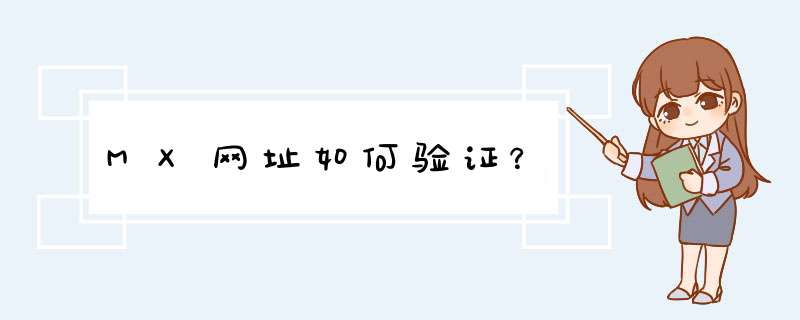
1、打开一个空白页,输入网址,在网站首页找到验证的文本框。
2、在框里输入我们要验证的邮箱地址,然后按”Verify” 按钮,开始验证即可。
3、这时会出现“正在查找,请等待”的缓冲提示。
4、查找结果出来,显示结果“OK”,并在下面出现“MX记录存在”,证明核实的邮箱地址状态是正常的。
5、同样,再输入一个邮箱地址,显示结果“Bad”,并在下面出现“MX记录不存在”,那么说明这个邮件地址就是不存在的。
6、如果输入次数过多,页面会提示”你每小时只能查找5个邮箱地址“,这时候我们可以关闭页面然后重新打开。
原来的需要删除 如果有多个MX记录存在 会导致邮件投递出现错误,所以如果要正常使用企业邮箱,请保留正确的MX记录 其他的删除掉。MX记录就是 邮件交换记录,它指向一个邮件服务器,用于电子邮件系统发邮件时根据 收信人的地址后缀来定位邮件服务器。
可以顺便增加CNAME记录,以后可以用mail.你的域名.com 这样的方式去打开登陆界面
请采纳,谢谢了。创建域名邮箱时,对域名做完相应设置后,在域名邮箱设置里点击“设置完成并提交验证”来等待验证所有权和MX记录设置的正确性。但同时也可以通过下面的方法确认设置是否成功和正确:
一、验证CNAME记录的方法
在浏览器中访问下面字符组成的网址:
“CNAME字符串.域名” ,类似 “qqmaila1b2c3d4.abc.com” (该字符串每个用户都不相同)
如果浏览器返回QQ邮箱的网页,并显示“404 page not found 很抱歉,您的网址输入有误,请检查拼写后再尝试。”
则表示CNAME别名已经生效。
二、验证MX记录的方法
Windows左下角的“开始”菜单选择运行,输入cmd,点击确定;
输入 “nslookup -qt=mx 你的域名”(比如gyqqmail.com),然后按回车键;
如果返回
gyqqmail.com MX preference = 10, mail exchanger = mxdomain.qq.com
就表示成功了,如下图所示:
三、验证SPF记录
Windows左下角的“开始”菜单选择运行,输入cmd,点击确定;
输入“nslookup -qt=txt 你的域名”(如gyqqmail.com),然后按回车键;
如果返回有如下结果就算成功了:
gyqqmail.com text = "v=spf1 include:spf.mail.qq.com ~a
请采纳,谢谢了。
欢迎分享,转载请注明来源:夏雨云

 微信扫一扫
微信扫一扫
 支付宝扫一扫
支付宝扫一扫
评论列表(0条)